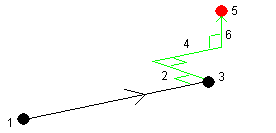Mittauksen suorittaminen etäisyyden siirtymää käyttäen
Käytä tätä menetelmää takymetrimittauksessa, kun kohde ei ole suoraan näkyvissä mutta vaakaetäisyys mitatusta pisteestä kohteeseen on mitattavissa. Epäkeskiset A-, B- ja Z-mitat antaa mahdollisuuden määrittää siirtymän yhdelle, kahdelle tai kolmelle etäisyydelle yhdellä kertaa.
- Näpäytä
ja valitse Mittaa / Mittaa kartoitus.
- Syötä Pisteen nimi ja vaadittaessa Koodi.
- Valitse Metodi -kentässä Epäkeskiset A-, B- ja Z-mitat.
- Syötä prismakorkeus Tähyskorkeus -kenttään.
-
Näpäytä Asetus:
-
Aseta perspektiivi, josta kohteet tasataan. Muuta Servo/Robotic-ryhmälaatikon asetuksia. Lisätietoja on kohdassa Servo/Robotti.
-
Palauta etäisyyden siirtymäarvot automaattisesti arvoon 0 mittauksen tallentamisen jälkeen. Valitse Nollaa siirtymät tallennuksen jälkeen -valintaruutu.
Tämä vaihtoehto on hyödyllinen, kun mittaat yleensä vain yhtä siirtymää. Jos yleensä toistat mittauksia, jätä Nollaa siirtymät tallennuksen jälkeen -valintaruutu valitsematta, jotta ohjelmisto muistaa siirtymäarvot seuraavaa mittausta varten.
-
Esikonfiguroi kaksi V/O-siirtymän arvoa. Syötä arvot Mukautettu V/O-siirtymä 1- ja Mukautettu V/O siirtymä 2 -kenttiin.
-
-
Syötä siirtymä vasempaan tai oikeaan prismasta kohteeseen V/O-siirtymän kentässä, jos se on käytettävissä.
Jos olet konfiguroinut mukautettuja siirtymiä Asetuksien ruudussa, näpäytä
ja valitse siirtymä.
Aseta kaikki offset-arvot arvoon 0 näpäyttämällä
ja valitsemalla Aseta offset-arvot arvoon 0. Jos kaikki kolme kenttää on asetettu 0:ksi, mittausta käsitellään ikään kuin se olisi Kulmat ja etäisyys Angles and distance measurement.Aseta offset-arvot arvoon 0 -asetus on käytettävissä myös Sisään/Ulos-siirtymä – ja Korkeussiirtymä -kentissä.
- Syötä A-mitta prismasta kohteeseen, jos se on käytettävissä.
-
Syötä Korkeusero prismasta kohteeseen, jos se on käytettävissä.
-
Näpäytä Mittaa.
-
Jos olet valinnut mittaustyylissä Näytä ennen tallennusta -valintaruudun, siirtymäetäisyydellä korjattu havainto tulee näyttöön. Näpäytä Tall.
Ohjelmisto tallentaa korjatut vaaka- ja pystykulmat sekä vinoetäisyyden pisteen tietoihin sekä sivusiirtymät lisätietoihin.
Seuraavassa kuvassa on esimerkki, kuinka piste 5 on mitattu Siirtymä & Merkinnän suunnat -asetuksella Kojeesta nähden:
- siirtymä vasemmalle (2) mitatusta pisteestä (3)
- siirtymä eteenpäin (4) kojeesta katsottuna (1)
- korkeusero (6)